모니터를 비활성화하십시오. 모니터를 끄는 바로 가기 만들기
이 기사에서는 먼저 모니터를 끄는 것이 얼마나 쉬운지를 보여줄 것이고, 동시에 그것을 끄고 전체 워크 스테이션을 잠그는 방법을 보여줄 것입니다.
모니터 끄기 아이콘 만들기
모니터 종료 바로 가기를 만들려면 먼저 작은 다용도 유틸리티 NirCmd를 다운로드해야합니다. 이 멋진 도구는 모니터 끄기를 포함하여 놀라운 작업을 수행 할 수 있으며 컴퓨터 그룹에서 원격으로 즉시 수행 할 수 있습니다.
NirCmd를 설치 한 후에해야 할 일은이 프로그램의 바로 가기를 만드는 것입니다. 바탕 화면의 빈 공간을 마우스 오른쪽 버튼으로 클릭하고 새로 만들기를 선택한 다음 레이블을 선택하십시오.
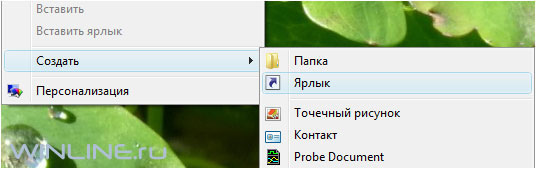
그런 다음 열리는 창에서 다음 명령을 입력하여 nircmd.exe 파일의 경로를 자신의 것으로 바꿉니다.
"F : \\ 새 \\ nircmd \\ nircmd.exe"모니터 끄기
따옴표를 넣고 추가 매개 변수를 작성하십시오. 후자는 그런데 모니터를 끄도록 설계되었습니다.
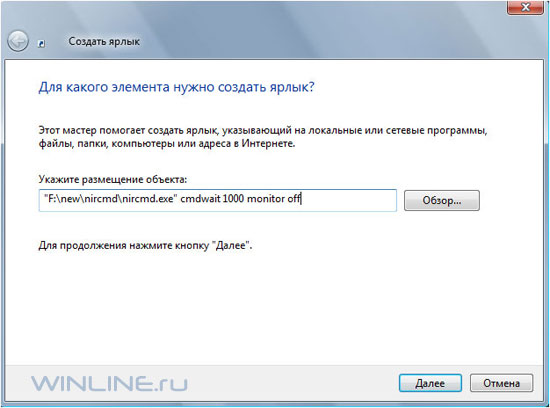
그런 다음 다음 버튼을 클릭하고 레이블에 이름을 지정하십시오. 그런 다음 바로 가기 속성에서 마우스 오른쪽 버튼을 클릭하고 키 조합을 지정하십시오. 그런 다음 "아이콘 변경 ..."버튼을 클릭하고 바로 가기 아이콘을 변경하십시오.
![]()
그런데 Windows Vista에는이 바로 가기 아이콘이 있습니다. 다른 아이콘을 선택할 수도 있습니다.

결과적으로 얻을 수있는 것입니다. 우리가 반복하는 아이콘은 다를 수 있지만.
모니터 끄기는 NirCmd 프로그램의 많은 기능 중 하나 일뿐입니다. 명령의 전체 목록을 찾을 수 있습니다. 모든 것은 비유로 구현됩니다.
모니터를 끄고 동시에 워크 스테이션을 잠그기위한 아이콘
보안을 강화하려면 모니터를 끄고 동시에 전체 워크 스테이션을 차단하는 바로 가기를 만들 수 있습니다. 불행히도, Nircmd는이 목표를 달성하기 위해 너무 많은 단계를 필요로합니다 (적어도 Vista에서는 이러한 경우가있었습니다). 따라서 우리는이 두 가지 작업을 모두 수행하는 작은 프로그램을 작성하여 LockAndPowerDown.exe라고했습니다.
노트북 화면을 제거하는 방법?


조만간 모든 노트북이 작동하지 않을 수 있으며 프로세서와 마더 보드의 문제가 항상 그런 것은 아닙니다. 따라서 랩톱 화면에 회색 배경 만 있으면 알 수 있지만 문제가 하드웨어에 있음을 의미하지는 않습니다. 노트북 화면에 문제가있을 수 있습니다. 처음에는 화면을 교체해야하며 이렇게하려면 먼저 기존 화면을 제거해야합니다. 그리고이를 위해 서비스 센터에 연락 할 필요가 없습니다.
이 기사에서는 랩톱에서 화면을 제거하는 방법을 살펴 보겠습니다.
노트북 화면 제거
우선이 기사는 주로 표준 랩톱에 적합하다는 점에 유의해야합니다. 울트라 북을 사용하는 경우, 대부분이 지시 사항이 적용되지 않습니다.
- 따라서 먼저 화면 프레임을 제거하십시오. 보통 4 개의 볼트로 고정됩니다. 볼트를 제거한 후 신용 카드와 같은 플라스틱 카드를 사용하여 모든 잠금 장치를 분리하십시오.
- 일반적으로 단추 패널 위에있는 장식 패널을 제거하십시오.
- 장식 패널을 분리 한 후 화면의 전원 케이블이 연결된 특수 커넥터에주의하십시오. 끄세요. 이제 조심스럽게 금속 프레임에서 노트북 화면을 제거하십시오.
- 그런 다음 화면을 들어서 광대역 선인 케이블을 분리합니다.
- 또한 화면에 백라이트 케이블이 있는지 확인하십시오. 보통 얇은 전선 형태로 제공됩니다.
모든 것이 준비되었습니다. 새 화면을 설치할 수 있습니다. 랩톱에 대한 자세한 내용 - 섹션
저와 저의 사랑하는 사람이 우리 컴퓨터를 위해 준비한 작은 파괴적인 사건 이후, 그 모습은 다음과 같이 변형되었습니다.
성능을 확인한 후 기초가 훌륭하다는 것을 알았습니다. 화면으로 뭔가를 생각해 내야했습니다. 그리고 우리는 그것에 멈췄다. 랩톱에서 덮개 / 스크린 분리 별도의 모니터를 구입하십시오. 물론 이동성은 동시에 급격히 떨어지며 노트북은 고정 된 컴퓨터 범주에서 더 많이 사용됩니다. 그러나 또한 중요한 플러스가있었습니다 - 좋은 대형 모니터로 영화를 보는 것이 더 편리하고 즐겁게되었습니다. 작업이 설정되었고 우리는 직접 네이티브 모니터 덮개를 분리했습니다. 다른 옵션이 있었다. 랩탑에서 화면을 바꾸다.그러나 큰 모니터에서 영화를보고 싶다는 욕구가 더 커졌습니다.
랩탑 자체에서 커버 / 스크린 연결 해제
나는 단절의 주인이 아니며 여자 친구는 주인이 아니다. 그러나 모든 것을 만들어 내고 아름답게 만드는 법을 배웠습니다. 그리고 그것이 우리가 한 것입니다.
1. 배터리를 분리하십시오.
2. 노트북 바닥에서 모든 볼트를 풀었습니다.

나는 긴장을 푸는 것이 필요한 곳을 정확히 알려줍니다.

3. 풀리지 않을 때 구멍의 어느 부분을 이해하기 쉽도록 볼트를 접으십시오. 조립시 유용하며 불필요하게 남지 않습니다. 랩톱에 배치 된 방식으로 테이블에 나란히 쌓여있었습니다.

3. 아래에 표시된 덮개는 일정한 방향으로 당겨 져야합니다. 다음으로,이 볼트를 풀어 라.

4. 구멍을 사용하여 스크루 드라이버로 블록을 화살표 방향으로 움직입니다. 따라서 내부 타이어를 분리해야하며 더 이상 분해 할 수 없습니다.


5. 왼쪽 및 오른쪽 스크린 홀더를 돌려서 와이어를 잡아 당깁니다.


6. 손상된 모니터의 동일한 전선이 표시된 장소에서 분리됩니다.


사실 그게 전부입니다. 이미 표지없이 다시 수집 한 후. 우리는 파편과 먼지가 거기에서 날아 가지 않도록 뚜껑 홀더 아래의 나머지 구멍과 콘센트에 접착 테이프로 테이프를 붙였습니다. 같은 후 노트북 화면이 고장났다. 그리고 우리는 그것을 끊었습니다, 나는 출장을 가고 있었고 고양이는 나와 함께갔습니다. :)

우리와 랩탑에서 화면을 강타했다., 그러나 이것은 사실 우리의 컴퓨터가 바로 그런 모양을 얻었습니다. 이것은 LG Flatron 모니터입니다. 사실, 그와 함께 작은 질문이 생겼지 만, 그는 여기서 빨리 정착되어 설명되었다. 그리고 바깥쪽으로, 모든 것이 생겼다.


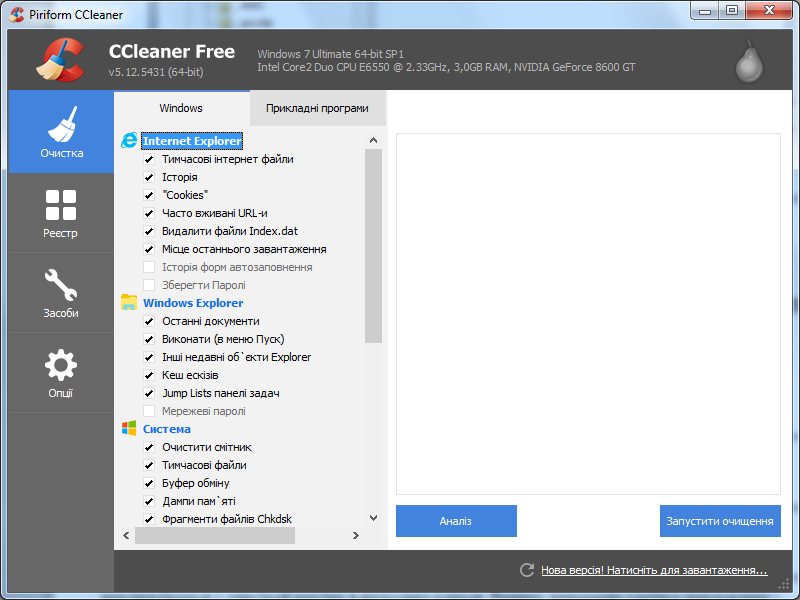 레지스트리 창을 청소하는 방법 7
레지스트리 창을 청소하는 방법 7 안드로이드에서 메모리를 지우는 법
안드로이드에서 메모리를 지우는 법 보안 탭 사용 방법 - 보안 탭 - 보안 탭 설정
보안 탭 사용 방법 - 보안 탭 - 보안 탭 설정 쓰레기로부터 컴퓨터 청소하기
쓰레기로부터 컴퓨터 청소하기